QuickTime ist einer der bekanntesten und vielseitigsten Videoplayer auf dem Markt. Viele Webseiten nutzen QuickTime für integrierte Videos und dank unserer Smartphones, können wir Web Browsing auf ein ganz neues Level bringen! Das beinhaltet, dass Webseiten mit Videos und anderen Multimediainhalten mit QuickTime verbunden sind. In dieser Anleitung finden Sie die besten Möglichkeiten, um QuickTime Videos und Multimediainhalte immer und egal, ob Sie ein iPad, iPhone oder Android Smartphone haben, anschauen zu können.
QuickTime gehört Apple, dem Erfinder des iPod, iPhone, iPad und Apple Mac. Diese Geräte haben eine bessere QuickTime-Kompatibilität, das spielt jedoch für Android-Nutzer keine Rolle, denn sie müssen darauf nicht verzichten. QuickTime ist so bekannt, dass viele Apps für Android genau so, wie auch für das iPad und iPhone entwickelt wurden, um QuickTime Multimediainhalte abspielen zu können.
Außerdem gibt es einfache Anwendungen für Videokonvertierungen, die Ihre QuickTime Videos in andere Dateiformate, wie .mp4 oder .avi, umwandeln können, die wiederum von Android- und Apple-Geräten unterstützt werden. Wenn Sie keinen neuen Mediaplayer installieren möchten, weil Sie mit Ihrem bisherigen sehr zufrieden sind (auch wenn dieser kein QuickTime unterstützt), dann ist ein Videokonverter Ihre Lösung. Behalten Sie jedoch im Hinterkopf, dass Sie für die Umwandlung mehrerer Videodateien, genügend Speicherplatz auf Ihrem Gerät benötigen, um die Dateien überhaupt sichern zu können.
- Teil 1. Wie man QuickTime Filme auf Android, iPhone oder iPad Abspielt
- Teil 2. Die Besten QuickTime-Alternativen für Mobile Geräte
Teil 1. Wie man QuickTime Filme auf Android, iPhone oder iPad Abspielt
QuickTime Videos sind nicht kompatibel mit Android oder iOS Geräten. Um das Video schnell und in guter Qualität konvertieren zu können, sollten Sie den UniConverter verwenden. Dies ist einer der besten Videokonverter, weil er eine Vielzahl von Funktionen anbietet, mit denen Sie Ihr Video super schnell bearbeiten, verbessern und natürlich konvertieren können.
Video Konvertieren - UniConverter
Holen Sie sich den besten iPhone/iPad/Android Videokonverter:
- Konvertiert mehr als 150 Video- und Audioformate – ein umfassendes Tool, das mit einer Vielzahl von Video- und Audioformaten arbeitet.
- Arbeitet sehr schnell – die Tools arbeiten 90 mal schneller als andere, was bedeutet, dass Ihre Videos in kürzester Zeit konvertiert werden.
- Kein Qualitätsverlust – Sie werden keine Qualität des Originalvideos einbüßen, das ist wirklich bemerkenswert.
- Videos bearbeiten – Sie können die Videos vor der Konvertierung bearbeiten. Außerdem können Sie Streaming-Videos herunterladen und zu Ihrem Projekt hinzufügen.
- Kompatibel mit macOS 10.12 Sierra, 10.11 El Capitan, 10.10 Yosemite, 10.9 Mavericks, 10.8 Mountain Lion und neuer, sowieso Windows 10/8/7/XP/Vista.
Schritt-für-Schritt Anleitung zum Konvertieren und Abspielen von QuickTime Videos auf dem iPhone/iPad/Android Geräten
Schritt 1. Medien laden
Laden Sie die Mediendatei über „Datei“ > „Mediendateien laden“. So bringen Sie sie in den Konverter. Alternativ können Sie sie per Drag and Drop in das Fenster laden. Arrangieren Sie die Videos wie Sie möchten, oder bearbeiten Sie sie ganz nach Ihren Wünschen.

Schritt 2. Ausgabeformat wählen
Unten im Konverter finden Sie eine Liste der Ausgabeformate. Darunter gibt es viele Voreinstellungen - klicken Sie auf das „Gerät“-Feld, dann wählen Sie „iPhone“, „iPad“ oder „Android“ als Ausgabegerät.
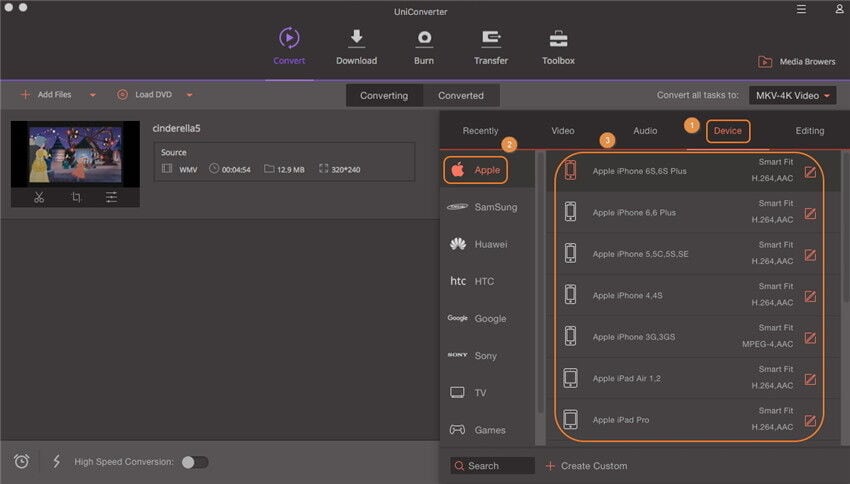
Schritt 3. Video konvertieren
Klicken Sie auf den „Konvertieren“-Button, um den Prozess zu starten. Die Qualität und Größe des Videos bestimmt die Dauer des Konvertierungsprozesses, dauert in der Regel aber nur wenige Minuten.

Teil 2. Die Besten QuickTime-Alternativen für Mobile Geräte
#1. Mobo Player (QuickTime für Android)
Eine der bekanntesten Videoanwendungen für Android ist der MoboPlayer, der QuickTime und viele weitere Formate unterstützt. Er hat wirklich gute Bewertungen von hunderten Nutzern und im Play Store sogar eine durchschnittliche Bewertung von über vier Sternen! Mobo Player könnte Ihre Lösung für Android zusammen mit allen Multimediainhalten, einschließlich QuickTime sein. Schauen Sie sich die offizielle Mobo Player Seite an, oder suchen Sie im Play Store nach dem MoboPlayer. Noch besser: Es gibt eine kostenlose Version für die Sie keinen Cent zahlen müssen. Wenn Sie mehr Funktionen brauchen, suchen Sie nach Mobo Player Pro, das ist die kostenpflichtige Version. Sie kostet jedoch auch nur $3.99 und schaltet keine Werbung.
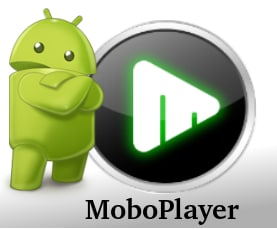
#2. BSPlayer (QuickTime für Android)
BSPlayer wurde schon auf über 70 Millionen PCs weltweit heruntergeladen und nun ist der bekannte Mediaplayer auch für Android-Geräte verfügbar! Wie Mobo Player kann BS eine Vielzahl von Multimediainhalten abspielen, wozu auch QuickTime zählt. Im Play Store gibt es eine Free Version. Die kostenpflichtige Version mit mehr Funktionen heißt BSPlayer Full Version, beinhaltet keine Werbung und kostet $4.99.
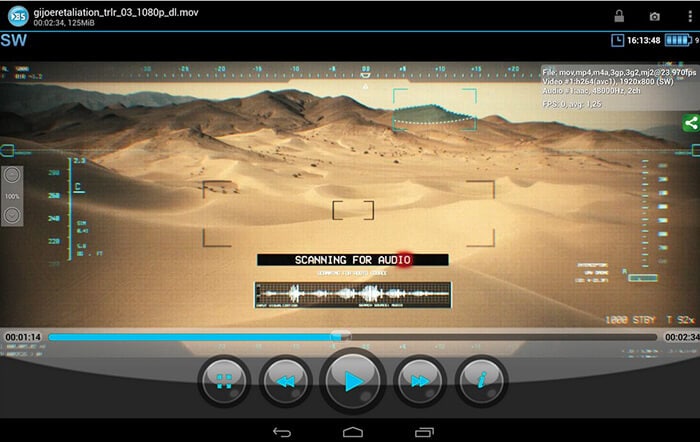
#3. MX Player (QuickTime für Android)
Der MX Player hat schon Millionen von Android-Nutzern und durchschnittlich vier Sterne im Play Store. Wie der BSPlayer und Mobo Player kann er mit vielen verschiedenen Multimediaformaten, einschließlich QuickTimes .mov-Format, umgehen. Es gibt eine spezielle Kindersicherung, mit der Ihre Kinder QuickTime Filme anschauen können, ohne dabei Anrufe zu tätigen, oder andere Anwendungen zu öffnen. Perfekt für beschäftigte Eltern! MX Player Pro ist die zahlungspflichtige Version, ist frei von Werbung und hat ein paar Funktionen mehr, die die Free Version nicht hat. Sie kostet $4.99 im Play Store.
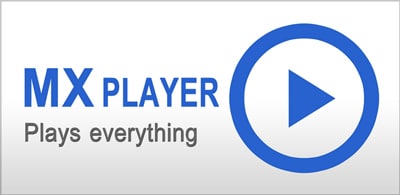
#4. VPlayer (QuickTime für Android)
Mit einer durchschnittlichen Bewertung von vier Sternen im Play Store ist der VPlayer eine solide Alternative zum Anschauen von QuickTime-Inhalten auf Ihrem Android Gerät. Er unterstützt viele Dateiformate und wird von HTC und Samsung Produkten unterstützt. Der Download ist kostenlos.
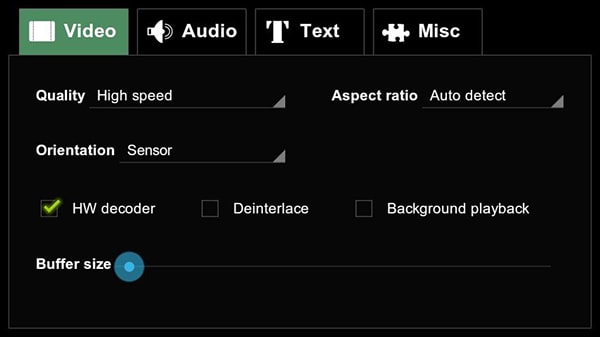
#5. VLC for Android (QuickTime für Android)
Obwohl es noch die Beta-Version ist, hat VLC für Android schon eine Viertelmillionen Downloads und hat zwischen den Mediaplayern die höchste Bewertung im Play Store. Wie auch manch anderer, ist er kostenlos und unterstützt viele verschiedene Dateiformate, einschließlich QuickTime.

#6. AV HD
AVPlayer HD ist eine iPad Anwendung, die es zum Preis von $2.99 im App Store zu kaufen gibt. Sie kann Videos verschiedener Formate, einschließlich QuickTime Videos abspielen. Sie müssen Ihre Dateien nicht konvertieren, einfach installieren und abspielen – ganz einfach. Suchen Sie im App Store einfach nach AVPlayer HD für Ihr iPad.

#7. BUZZ
BUZZ ist ein Mediaplayer für´s iPad. Er kostet $4.99, sein Sie jedoch vorsichtig, denn einige Nutzer haben schon von Abstürzen und plötzlichem Schließen des Programms berichtet, als sie Videos abgespielt haben. Es werden viele verschiedene Formate, sowie QuickTime unterstützt.

#8. Videora
Dies ist zwar kein Mediaplayer, aber ein Videokonverter. Wenn Sie Videos im QuickTime-Format auf Ihrem iPad haben, für die Sie aber nicht extra einen neuen Mediaplayer installieren wollen, kann Videora helfen! Das Programm konvertiert Videos schnell und einfach von QuickTime in andere Formate, die einfacher mit iPad Apps funktionieren.
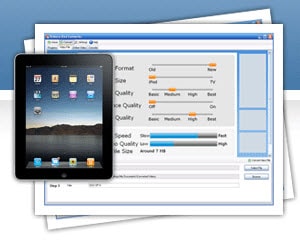
#9. QuickTime for iPhone
Apple hat eine Multimedia-LÖsung namens QuickTime entwickelt, die immer wieder zum Teilen von Musik und Videos verwendet wird. iPhone-Nutzer müssen sich nicht sorgen, auf dem iPhone ist bereits ein QuickTime Plug-in installiert. Mit diesem Plug-in können Sie QuickTime Dateien öffnen, die Sie per MMS (Multimedia Messaging Service) und/oder per Email erhalten. Das QuickTime Plug-in kann kompatible Mediendateien in QuickTime konvertieren, damit Sie sie auf Ihrem Telefon abspielen können. Um die Einstellungen zu überprüfen, schicken Sie sich selbst eine Test-QuickTime-Datei mit der Multimedia-Funktion auf Ihrem Handy.
Wie man QuickTime für iPhone nutzt
Schritt 1: Klicken Sie auf das „Email“ oder „SMS“ Icon auf Ihrem Telefon. Suchen Sie nach einem Link mit einer QuickTime Nachricht. Ist keine Nachricht verfügbar, schicken Sie sich selbst eine Test QuickTime-Datei auf Ihr Telefon.
Schritt 2: Gehen Sie in Ihren persönlichen Email-Account, loggen Sie sich von einem Desktop Computer ein und klicken Sie auf „Neue Nachricht“ oder „Erstellen“. Geben Sie die Email-Adresse, mit der Sie Ihr iPhone konfiguriert haben, in das vorgegebene Feld ein, fügen eine QuickTime Datei von Ihrem Computer an und klicken auf „Senden“.
Schritt 3: Öffnen Sie den Email-Account auf Ihrem Handy. Wenn Sie die Nachricht bekommen haben, klicken Sie auf den QuickTime Dateianhang unten in der Email. Die Datei wird als QuickTime Icon angezeigt und sobald der Download abgeschlossen ist, wird sie zu einer langen Leiste, auf die Sie klicken können, um die QuickTime Anwendung zu starten.
Schritt 4: Klicken Sie auf die QuickTime Leiste sobald der Download abgeschlossen ist. Die Anwendung wird in einem neuen Browser geöffnet. Die Datei sollte automatisch abgespielt werden. Sie können die Datei wiederholen, jedoch nicht auf Ihrem iPhone speichern.
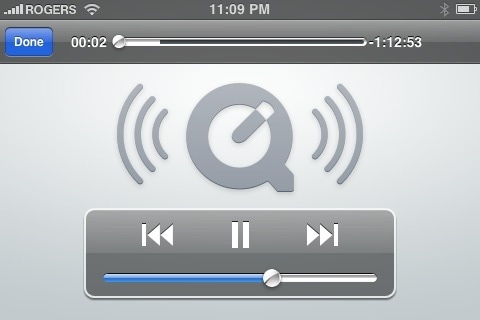
Problembehebung
Q: Ich schließe mein iPhone 4s an und lade Videos in iPhoto. Wenn ich sie in QuickTime öffne, ist das Video schwarz, der Ton funktioniert aber. Wieso?
A: Suchen Sie eine Videodatei auf Ihrem Computer, die Sie von Ihrem Telefon geschickt haben. Rechtsklicken Sie auf die Videodatei (wenn Sie die Rechtsklick-Funktion nicht haben, klicken Sie CTRL und machen einen normalen Mausklick) und gehen auf „Info“. In dem Pop-Up Fenster wird Ihnen die Option „Öffnen mit“ angezeigt. Sie müssen Ihre Maus vielleicht bewegen, oder auf einen kleinen Pfeil drücken, um das Fenster zu erweitern. Wählen Sie aus der Dropdown-Liste VLC, oder „Andere“, wenn VLC nicht gelistet ist. Klicken Sie auf „Alle ändern“. Nun werden alle Videos dieses Typs mit VLC geöffnet.
Q: Wenn man ein iPhone Video auf einem Windows Computer abspielt, überspringt das Video manche Teile. Das iPhone nutzt iOS 7 und der Computer hat QuickTime Player 7.7.4. Hatte schon mal jemand dieses Problem und eine Lösung dafür?
A: Nutzen Sie Windows Media Player, um den Clip abzuspielen, das wird funktionieren. Sie können QuickTime jederzeit neu laden, jedoch wird der Windows Media Player die Videos ohne Probleme abspielen. Oder vergewissern Sie sich nochmal, dass Sie die neueste QuickTime Version haben. Wenn Sie Probleme mit der Konvertierung haben, können Sie jederzeit eine Videokonvertierungssoftware verwenden, um Ihre Datei in ein mit QuickTime kompatibles Format umzuwandeln.
Q: Video-Synchronisierung mit dem iPhone überprüfen
A: Um sicherzugehen, dass Ihr Gerät Filme wirklich synchronisiert und abspielt, die Sie gerade konvertiert haben, folgen Sie diesen Schritten:
- Laden Sie diesen kompatiblen Film herunter: (auch wenn dort iPod steht – er ist kompatibel mit iPhone und iPad). Sie müssen diese Datei entpacken, wenn sie das nicht schon automatisch tut. Wenn Sie das manuell tun müssen, sollten Sie dafür WinZip verwenden. Hier finden Sie eine kostenlose Version http://www.winzip.com. Dann rechtsklicken Sie auf das heruntergeladene ZIP-Archiv und wählen „Alle extrahieren“, oder eine Datei und/oder Ordner zum Extrahieren.
- Öffnen Sie iTunes und fügen Sie den heruntergeladenen Film „sample_iPod.m4v“ in Ihre iTunes Mediathek über das Datei-Menü ein. Hinweis: Es kann auch die Datei „sample_iPod“ angezeigt werden. Verbinden Sie nun Ihr Gerät und synchronisieren Sie das Beispielvideo damit.
- Nun entfernen Sie Ihr Gerät aus iTunes und überprüfen, ob das „sample_iPod“ Video korrekt übertragen wurde. Sie sollten nun eine konvertierte Datei von „sample.iTunes.mov“ sehen, die Sie problemlos mit QuickTime abspielen können.
Q: Wie kann ich einige Videos (verschiedene Quellen, Größen und Codecs) auf meinem iPhone abspielen? Wenn ich die Film auf iPhone Einstellung verwende, erhalte ich die Nachricht „kann auf diesem iPhone nicht abgespielt werden“, wenn ich einen Film in iTunes lade und versuche mit meinem iPhone zu synchronisieren. Das gleiche passiert mit allen Videos, die ich mit der iTunes Funktion „Auswahl für iPod/iPhone konvertieren“ umwandeln will.
A: Überprüfen Sie, was Sie in /Bibliothek/QuickTime und in ~/Bibliothek/QuickTime/ haben. Das zweite gibt es bei Ihnen vielleicht nicht, dann aber auf jeden Fall das erste. Löschen Sie alle Inhalte aus ~/Bibliothek/QuickTime/ und alles sollte wieder normal funktionieren.
Q: Wenn Inhalte nicht in iMovie 9.0.4 übertragen werden, manche Filme mit dem QuickTime Player und FaceTime, FaceTime HD oder iSight Camera gemacht wurden, sieht es so aus als würden die Videos und die Audio nicht synchron laufen.
A: Laden Sie das Video in iMovie 9.0.4. Dort können Sie den ausgewählten Videoclip über Datei > Video optimieren verbessern. Alternativ können Sie das Video direkt in iMovie aufnehmen, indem Sie über Datei > Von Kamera importieren gehen.
